win11ds4windows无法使用的解决方法 win11ds4windows用不了怎么办
更新时间:2023-05-26 10:42:39作者:zheng
我们在win11电脑上玩游戏的时候可以插入ds4手柄来方便操作,有些用户在win11电脑上插入了ds4手柄之后却发现手柄无法使用,排查后发现是ds4windows不能正常运行,导致手柄失灵,那么该怎么解决呢?今天小编就教大家win11ds4windows无法使用的解决方法,如果你刚好遇到这个问题,跟着小编一起来操作吧。
推荐下载:windows11
方法如下:
第一步首先我们连接ds4手柄和电脑。

第二步连接后,右键“此电脑”打开“管理”。
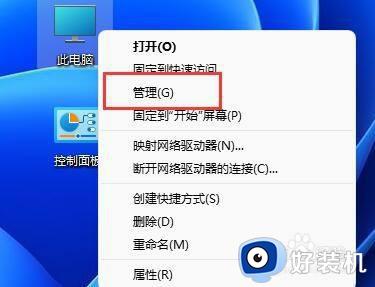
第三步进入左边栏“设备管理器”。

第四步展开“人机接口设备”,双击打开“HID- compliant game controller”设备。
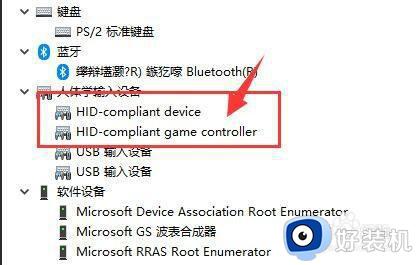
第五步打开后,进入“驱动程序”选项卡,点击“卸载设备”将它卸载。
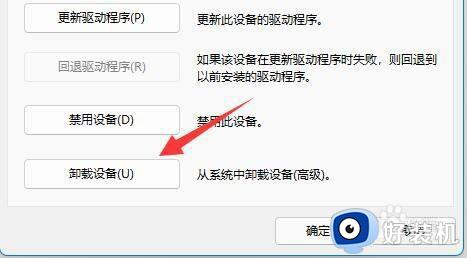
第六步卸载完成后,我们拔出ds4手柄,再重新连接,就能正常使用并开启“ds4Windows”了。
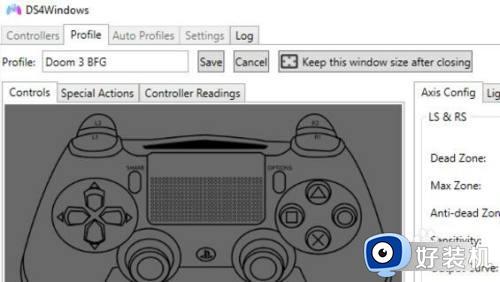
以上就是关于win11ds4windows无法使用的解决方法的全部内容,还有不懂得用户就可以根据小编的方法来操作吧,希望能够帮助到大家。
win11ds4windows无法使用的解决方法 win11ds4windows用不了怎么办相关教程
- win11无法使用ds4windows的解决方法 win11ds4windows无法使用怎么办
- win11nvidia控制面板找不到了怎么办 win11 nvidia控制面板无法打开怎么办
- win11扫描仪用不了的解决方法 win11扫描仪无法使用怎么办
- win11无法使用以太网怎么办 win11无法使用以太网的解决方法
- win11连不了网怎么办 win11无法联网如何解决
- win11快捷键使用不了的解决方法 win11无法使用快捷键怎么办
- d盘文件无法读取怎么办win11 win11电脑d盘读取不了怎么解决
- win11无法使用office的解决方法 win11无法使用office怎么办
- win11无法识别u盘怎么办 win11电脑不读取u盘的解决方法
- Win11打不开此电脑怎么办 Win11无法启动此电脑的解决方法
- win11家庭版右键怎么直接打开所有选项的方法 win11家庭版右键如何显示所有选项
- win11家庭版右键没有bitlocker怎么办 win11家庭版找不到bitlocker如何处理
- win11家庭版任务栏怎么透明 win11家庭版任务栏设置成透明的步骤
- win11家庭版无法访问u盘怎么回事 win11家庭版u盘拒绝访问怎么解决
- win11自动输入密码登录设置方法 win11怎样设置开机自动输入密登陆
- win11界面乱跳怎么办 win11界面跳屏如何处理
win11教程推荐
- 1 win11安装ie浏览器的方法 win11如何安装IE浏览器
- 2 win11截图怎么操作 win11截图的几种方法
- 3 win11桌面字体颜色怎么改 win11如何更换字体颜色
- 4 电脑怎么取消更新win11系统 电脑如何取消更新系统win11
- 5 win10鼠标光标不见了怎么找回 win10鼠标光标不见了的解决方法
- 6 win11找不到用户组怎么办 win11电脑里找不到用户和组处理方法
- 7 更新win11系统后进不了桌面怎么办 win11更新后进不去系统处理方法
- 8 win11桌面刷新不流畅解决方法 win11桌面刷新很卡怎么办
- 9 win11更改为管理员账户的步骤 win11怎么切换为管理员
- 10 win11桌面卡顿掉帧怎么办 win11桌面卡住不动解决方法
